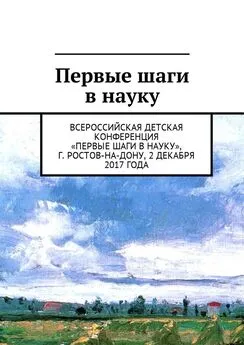Денис Колисниченко - Первые шаги с Windows 7. Руководство для начинающих
- Название:Первые шаги с Windows 7. Руководство для начинающих
- Автор:
- Жанр:
- Издательство:БХВ-Петербург
- Год:2010
- Город:СПб
- ISBN:978-5-9775-0506-2
- Рейтинг:
- Избранное:Добавить в избранное
-
Отзывы:
-
Ваша оценка:
Денис Колисниченко - Первые шаги с Windows 7. Руководство для начинающих краткое содержание
Просто и понятно для начинающих пользователей описана операционная система Windows 7 и ее новые возможности. Рассказано, как установить Windows 7 (в том числе на нетбук), как полностью использовать новые возможности графического интерфейса, как работать с файлами и стандартными программами. Отдельное внимание уделено вопросам работы в Интернете: настройке доступа, описанию популярных программ для работы в Интернете, обеспечению безопасности. Подробно рассмотрены мультимедиапрограммы Windows Media, Windows Media Center, DVD-студия Windows, прожиг CD/DVD средствами операционной системы. Даны практические рекомендации использования системы восстановления Windows 7, позволяющей в большинстве случаев обойтись без переустановки операционной системы в случае ее сбоя.
Прилагаемый компакт-диск содержит видеокурс по основам работы в Windows 7.
Первые шаги с Windows 7. Руководство для начинающих - читать онлайн бесплатно ознакомительный отрывок
Интервал:
Закладка:
Windows 7 можно установить только на NTFS-раздел. Впрочем, многие пользователи уже давно перешли на NTFS, а если у вас до сих пор FAT-разделы, то один из них придется отформатировать в NTFS. Это можно сделать как в программе установки Windows 7, так и средствами уже установленной версии Windows. Для этого в окне Компьютерщелкните правой кнопкой на нужном разделе и выберите команду Форматировать. В окне форматирования нужно выбрать файловую систему NTFS (рис. 2.2).
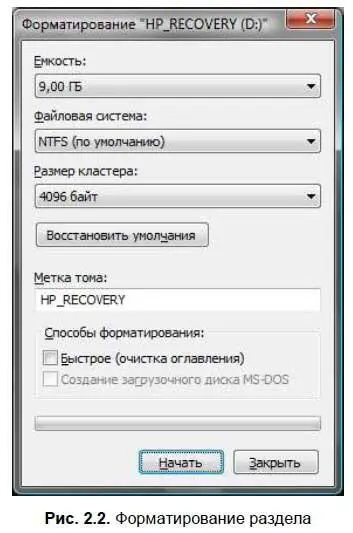
Не знаю как вы, а я предпочитаю подготовить раздел до установки Windows, а не использовать средства программы установки. Понятно, если ни одна предыдущая версия Windows не установлена, придется использовать средства управления дисками программы установки Windows 7 (об этом мы поговорим позже).
2.4.2. Время установки Windows 7 и время жизни аккумулятора
Если вы устанавливаете Windows 7 на ноутбук или нетбук, желательно подключить его к сети питания. Если это невозможно, тогда лучше не начинать установку Windows. Хотя весь процесс установки занимает около 20–25 минут (во всяком случае на моем бюджетном компьютере), но лучше не рисковать.
Под бюджетным компьютером я подразумеваю компьютер следующей конфигурации:
AMD X2 4200+/2GB/250GB SATA
2.4.3. Ошибка 0x80070017: не удается установить необходимые файлы
При установке Windows 7 я столкнулся с ошибкой 0x80070017. Причина ошибки оказалась банальной: некорректно записанный образ диска Windows 7. Видимо, при записи диска произошла ошибка (такое случается, учитывая качество современных DVD-R). Записав образ на другую болванку, установка прошла без проблем.
Я записывал на болванку образ RTM-версии Windows, которую любезно предоставило мне издательство. У вас же будет, скорее всего, коробочная или OEM-версия, то есть диск будет записан самим разработчиком, то есть подразделением Microsoft. Если вы столкнетесь с такой ошибкой, вы вправе потребовать другой диск.
2.4.4. Включение загрузки с DVD
Чтобы загрузиться с установочного диска Windows, нужно изменить порядок загрузки в BIOS Setup (чтобы система загружалась с DVD, а не с жесткого диска). В случае со стационарным компьютером для входа в BIOS Setup обычно достаточно нажать клавишу сразу, как только в начале загрузки компьютера вы увидите сообщение Press DEL to enter SETUP(или подобное). Возможно, в вашем случае нужно будет нажать клавишу — это другая распространенная клавиша, используемая для входа в программу первоначальной настройки компьютера.
Затем надо исследовать параметры программы Setup. Если у вас BIOS от Award, тогда зайдите в раздел Advanced BIOS Featuresи установите CD-ROM в качестве первого загрузочного устройства (параметр First Boot Device).
В BIOS от Phoenix следует перейти в раздел Bootи с помощью клавиш <+> и <-> установить устройство CD-ROM Driveпервым. Затем нажмите клавишу для сохранения параметров и перезагрузки.
Войти в BIOS Setup ноутбука не всегда просто:
□ в ноутбуках Dell, Sony, некоторых версий HP, Fujitsu-Siemens, NEC, ASUS для этого нужно нажать клавишу ;
□ в ноутбуках Compaq (HP), когда в процессе загрузки появится маленький белый квадрат в верхнем правом углу экрана, нужно нажать клавишу ;
□ в последних моделях HP нажмите клавишу , когда при загрузке ноутбука увидите следующую надпись: Press Esc to Startup Menu. Затем нажмите клавишу .
Изменить порядок загрузки ноутбуков HP можно в разделе System Configuration | Boot Options | Boot Order;
Обратите внимание, что на ноутбуках HP привод CD/DVD называется Notebook Upgrade Bay. Так что не удивляйтесь, если вы не найдете в списке приводов DVD-ROM.
□ если вам достался ноутбук IBM, то для входа в его BIOS Setup нужно нажать клавишу ;
□ ноутбук Toshiba — это вообще загадка природы, без руководства не разберешься… Оказывается, чтобы зайти в его BIOS Setup, нужно ноутбук полностью выключить, до включения нажать и удерживать клавишу , затем включить (не отпуская клавиши ) и, когда появится соответствующее предложение, нажать клавишу ;
□ чтобы попасть в BIOS Setup ноутбуков Gericom и Roverbook, нужно нажать комбинацию клавиш ++.
Понятно, что я физически не могу успеть поработать со всеми ноутбуками, поэтому в случае необходимости рекомендую прочитать руководство по вашему ноутбуку.
2.5. Установка Windows 7
Сохраните настройки BIOS (обычно для этого используется клавиша ), вставьте диск с Windows 7 в ваш привод и перезагрузите компьютер. Некоторые версии BIOS перед загрузкой с CD/DVD выводят примерно такое сообщение:
Press any key to boot from CD/DVD…
Оно означает, что для загрузки с CD/DVD-диска нужно нажать любую клавишу.
Итак, нажимаем любую клавишу и видим уже привычную полоску загрузки, знакомую нам еще со времен предыдущих версий Windows (рис. 2.3).
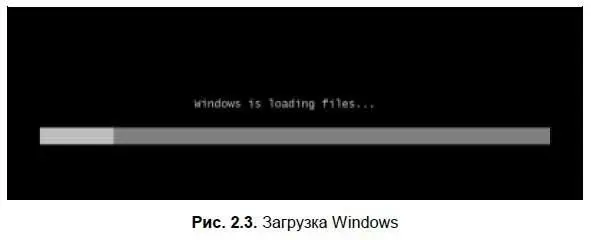
2.5.1. Выбор языка и начало установки
Первым делом программа установки предложит выбрать язык операционной системы, раскладку клавиатуры и формат времени и денежных единиц (рис. 2.4). Думаю, не нужно объяснять, что именно нужно выбрать.
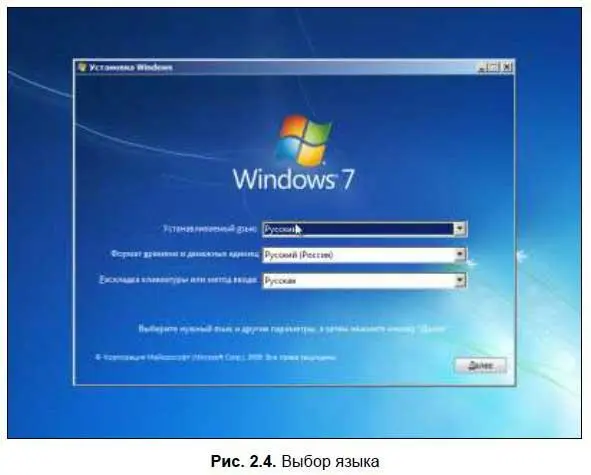
Далее нужно нажать кнопку Установить(рис. 2.5). Даже не знаю, зачем нужно было это дополнительное окошко. Наверное, чтобы пользователь понажимал больше всяких кнопочек.

2.5.2. Выбор выпуска Windows 7
Следующий шаг — выбор выпуска Windows, который вы будете устанавливать (рис. 2.6). Инсталляционный диск универсальный: используя один и тот же диск, можно установить как максимальную версию Windows (Ultimate), так и самую слабенькую — начальную (Starter).
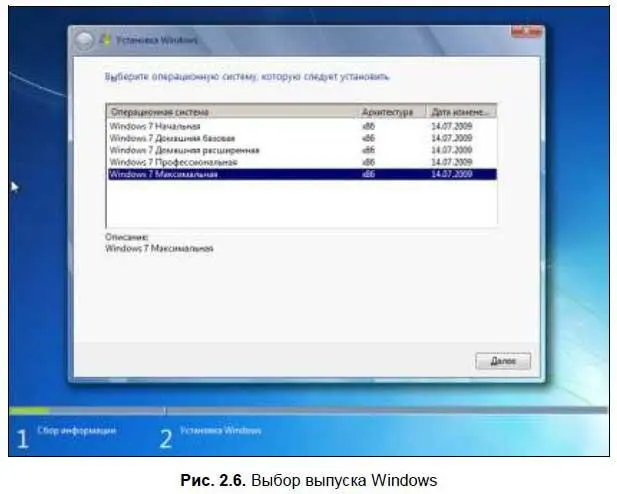
Какую версию выбрать? Все очень просто.
□ Если вы купили Windows, то нужно выбрать тот выпуск, за который вы заплатили. Если вы заплатили за Starter и у вас есть ключ продукта для Windows 7 Starter, не нужно выбирать максимальную версию — обмануть программу установки таким образом не удастся. Впоследствии не получится изменить версию Windows — придется переустанавливать систему.
□ Если вы хотите познакомиться со всеми возможностями Windows, выбирайте максимальный выпуск.
□ Если вы хотите познакомиться с возможностями выпуска, который вы планируете приобрести, тогда нужно выбрать именно тот выпуск, чтобы потом не возникало вопросов, а куда делась та или иная возможность. Например, вы сейчас можете выбрать Ultimate, а потом купить Home Basic, но имейте в виду, что часть возможностей будет недоступна в этом случае.
Читать дальшеИнтервал:
Закладка: